Slik konfigurerer du to trinns verifisering i WhatsApp

To-trinns bekreftelse er en viktig sikkerhetsprotokoll som blir mer populær. I stedet for at du bare trenger et passord, trenger du passordet ditt og noe annet for å logge på kontoen din. Dette gjør det mye vanskeligere for angripere.
RELATED: Slik kan en angriper bypass din tofaktorautentisering
WhatsApp har alltid hatt "noe annet" - det er telefonnummeret du knytter til kontoen din - men inntil nylig har du ikke vært i stand til å passordbeskytte kontoen din. Hvis noen stjal SIM-kortet ditt, kan de pope det inn i en annen telefon, laste ned WhatsApp og logge inn.
Nå som to-trinns bekreftelse er tilgjengelig, la oss se på hvordan du konfigurerer det.
Konfigurere to trinns verifisering i WhatsApp
Åpne WhatsApp og gå til Innstillinger> Konto.
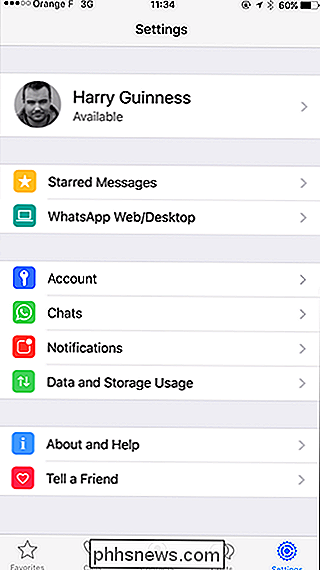
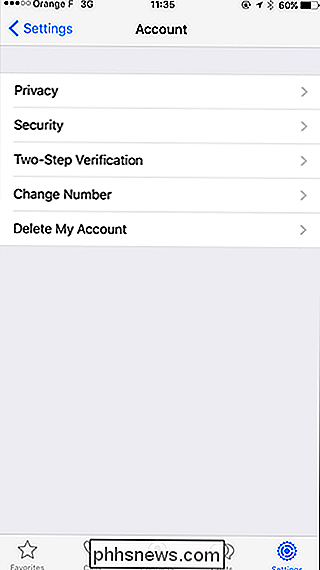
Hvis du har den nyeste versjonen av WhatsApp, vil du se et to-trinns bekreftelsesalternativ. Hvis du ikke ser det, oppdater appen din. Ellers, trykk på to-trinns bekreftelse og deretter Aktiver.
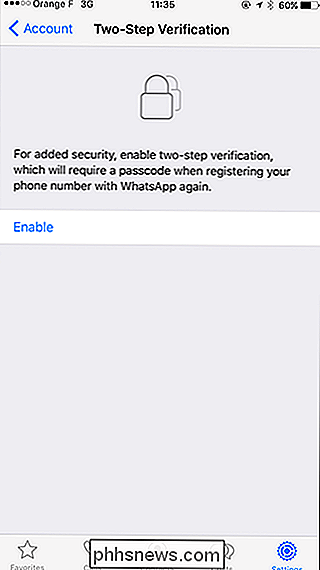
Du blir bedt om å skrive inn en sekssifret passord, og bekreft den deretter. Dette bør være forskjellig fra telefonens passord for sikkerhet.
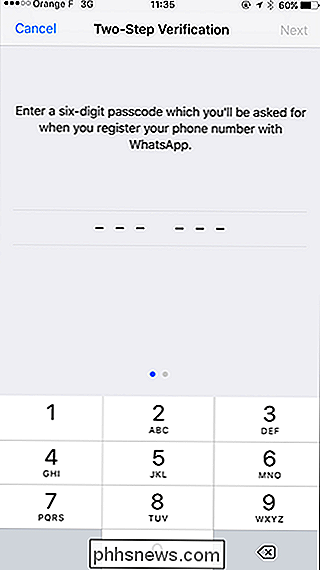
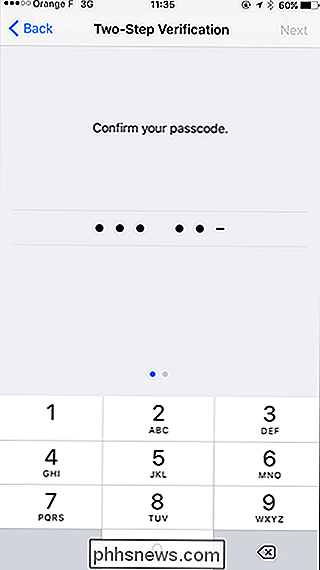
Neste, skriv inn og bekreft e-postadressen din. Det er mulighet til å hoppe over dette trinnet, men vi anbefaler ikke det. Uten en e-postadresse som er vedlagt din WhatsApp-konto, vil du ikke kunne tilbakestille passordet ditt.
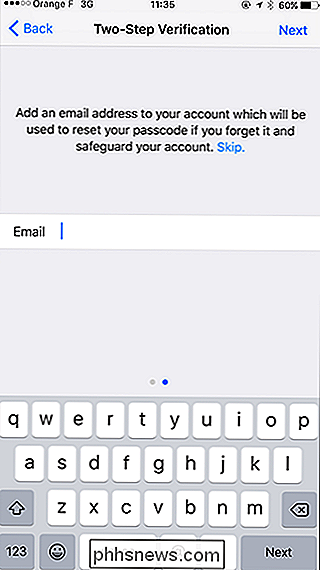
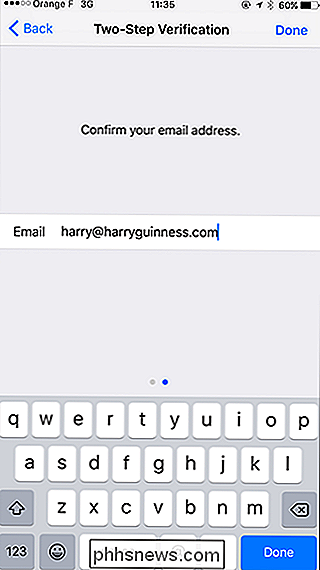
Pek på "Ferdig" og to-trinns bekreftelse blir aktivert. Du kan deaktivere den, eller endre passordet eller e-postadressen din fra innstillingsappen når som helst.
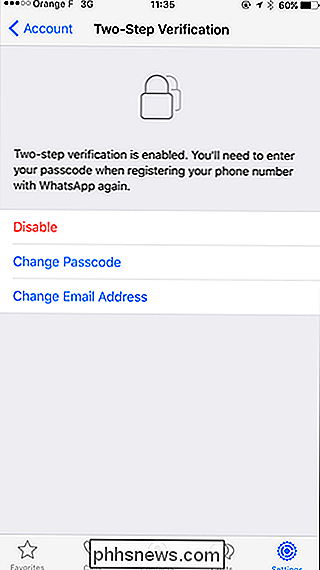
Nå, neste gang du angir WhatsApp på en ny telefon, må du angi passordet ditt og det samme -tidskoden sendt til telefonnummeret ditt.

Chromebooks er mer enn bare en nettleser
. RELATED: Chrome er ditt OS nå, selv om du bruker Windows Jeg vet hva du er tenker: "men Cam, Chromebooks er bokstavelig talt bare Chrome!" Og du er ikke feil. Chromebooks er basert på Chrome, som er en nettleser ... men det er mer enn det. Chrome er så flink på dette tidspunktet at Chrome, i og med på en Windows-maskin, egentlig er ditt operativsystem nå.

Hvor kan du finne 4K-video til 4K-TV?
Hvis du har brukt ekstra penger på en 4K TV, skjerm eller bærbar PC, vil du nok ha noe å se på det. Dessverre, flere år etter at de første settene kom til markedet, mangler vi fortsatt alvorlige kilder for ultra-høydefinert videoinnhold. Alternativene er begrenset: fra begynnelsen av 2017, her er de elektroniske og betal-TV-tjenestene som tilbyr 4K-innhold.



